怎么显示隐藏文件 显示隐藏文件的方法教程
来源:www.laobaicai.net 发布时间:2019-01-03 08:15
在生活工作中,电脑已成为我们密不可分的合作伙伴,我们经常将重要文件储存在电脑里面,有时候担心别人看到就会将其隐藏,可是查看的时候该怎么将它显示出来呢?今天小编就来给大家说说怎么显示隐藏文件,感兴趣的小伙伴一起来看看吧。
1、桌面双击计算机进入,然后点击窗口顶部靠左位置的“组织”菜单,选择其中的“文件夹和搜索选项”。

2、在弹出的窗口里点击切换到“查看”选项卡。
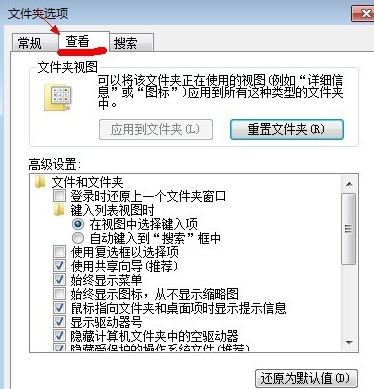
3、在窗口中部位置下拉滚动条,找到“显示隐藏的文件、文件夹或驱动器”,把前面的圈圈选中,然后点击确定。
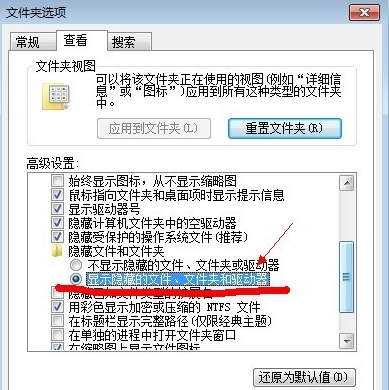
4、这时电脑中的隐藏文件和文件夹就都可以看到了。
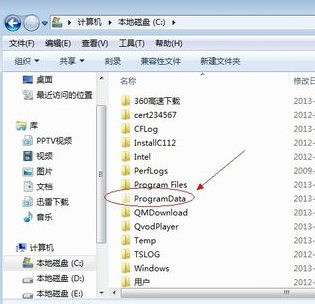
以上就是怎么显示隐藏文件 显示隐藏文件的方法教程的全部内容了。如果你也想知道隐藏文件怎么显示,不妨参考下小编上述方法来解决哦,更多精彩教程请关注老白菜官网。
推荐阅读
"win10系统亮度调节无效解决方法介绍"
- win10系统没有亮度调节解决方法介绍 2022-08-07
- win10系统关闭windows安全警报操作方法介绍 2022-08-06
- win10系统无法取消屏保解决方法介绍 2022-08-05
- win10系统创建家庭组操作方法介绍 2022-08-03
win10系统音频服务未响应解决方法介绍
- win10系统卸载语言包操作方法介绍 2022-08-01
- win10怎么还原系统 2022-07-31
- win10系统蓝屏代码0x00000001解决方法介绍 2022-07-31
- win10系统安装蓝牙驱动操作方法介绍 2022-07-29
老白菜下载
更多-
 老白菜怎样一键制作u盘启动盘
老白菜怎样一键制作u盘启动盘软件大小:358 MB
-
 老白菜超级u盘启动制作工具UEFI版7.3下载
老白菜超级u盘启动制作工具UEFI版7.3下载软件大小:490 MB
-
 老白菜一键u盘装ghost XP系统详细图文教程
老白菜一键u盘装ghost XP系统详细图文教程软件大小:358 MB
-
 老白菜装机工具在线安装工具下载
老白菜装机工具在线安装工具下载软件大小:3.03 MB










